
Spisu treści:
- Autor John Day [email protected].
- Public 2024-01-30 11:33.
- Ostatnio zmodyfikowany 2025-01-23 15:03.

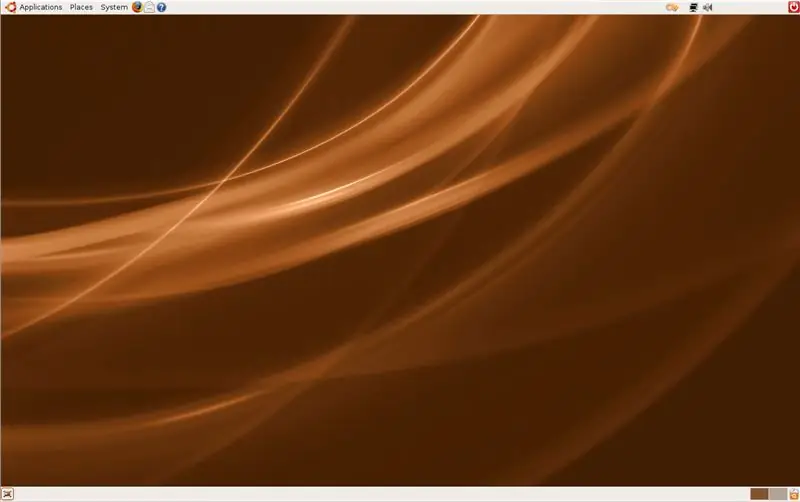
Uruchamianie systemu operacyjnego, takiego jak Windows, z dysku flash może być czasami bardzo przydatne. Możesz odzyskać dane z dysku twardego i skopiować je na zewnętrzny dysk twardy, jeśli komputer nie uruchomi się lub nie przeskanuje komputera w poszukiwaniu wirusów itd. Ta instrukcja pokaże Ci, jak zainstalować, uruchomić i uruchomić popularne Dystrybucja Linuksa, Ubuntu z dysku flash. Będziesz mógł automatycznie zapisywać zmiany i ustawienia z powrotem na dysku flash i przywracać je przy każdym rozruchu przy użyciu drugiej partycji.
Możesz uruchomić Ubuntu ze wszystkimi ustawieniami i plikami, nawet jeśli nie masz przy sobie własnego komputera. Będziesz miał cały, potężny system operacyjny w swojej kieszeni! Przepraszamy za niezbyt pomocne zdjęcia. Trudno było udokumentować każdy mały krok dla każdego kroku. Mam nadzieję, że nadal jest to łatwe do naśladowania… Nie ponoszę odpowiedzialności za jakiekolwiek uszkodzenia komputera i/lub pamięci flash. Jednak nigdy nie miałem problemu. Tylko pamiętaj, aby uważnie śledzić każdy krok. *Ten proces nie jest już potrzebny od Ubuntu 8.10, ponieważ wbudowany jest USB Ubuntu Creator.
Krok 1: Zdobądź materiały
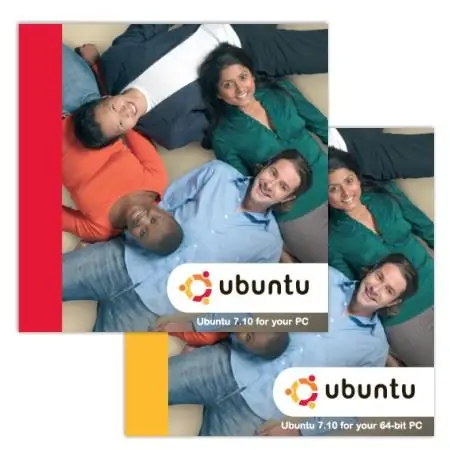
Oto potrzebne materiały:
- Pamięć USB 2.0 (co najmniej 1G) (Możesz użyć USB 1.1, ale wszystko potrwa 5x dłużej)
- Komputer z napędem CD (Musi być w stanie uruchomić się z USB. Nowsze płyty główne będą działać. Płyty główne starsze niż 2 lata prawdopodobnie nie będą działać. Może działać aktualizacja systemu BIOS od producenta komputera.)
- Ubuntu LiveCD (nie potrzebujesz tego, jeśli na twoim komputerze jest już zainstalowany Ubuntu)
- Powinieneś także być w pewnym stopniu obeznany z komputerem i czuć się komfortowo z wierszem poleceń/ terminalem.
Użyłem 4 GB Sandisk Cruzer Micro i Ubuntu 7.10 (aktualny w momencie pisania). Możesz pobrać Ubuntu LiveCD na ubuntu.com. Pobierz wersję Ubuntu Desktop LiveCD i wypal ją na płycie CD za pomocą Nero lub innego programu. Możesz również poprosić o bezpłatną płytę CD z Ubuntu, ale wysyłka zajmuje 6-10 tygodni.
Zalecana:
Jak umieścić hasło na dowolnym dysku flash USB: 5 kroków

Jak umieścić hasło na dowolnym dysku flash USB: Poniższe kroki to świetny sposób na umieszczenie hasła na dowolnym dysku flash USB. Poniżej znajduje się plik a.bat i jest dość prosty do wykonania. [Działa tylko w systemie Windows] Działa to również w przypadku zwykłych plików systemu Windows. Po prostu dostosuj kroki do folderu, który chcesz
Zwolnij miejsce na dysku w systemie Windows 10 za pomocą funkcji Oczyszczanie dysku: 7 kroków

Zwolnij miejsce na dysku w systemie Windows 10 za pomocą funkcji Oczyszczanie dysku: Czyszczenie dysku twardego nie wymaga korzystania z narzędzi innych firm. Można to zrobić szybko za pomocą wbudowanej aplikacji systemu Windows 10 o nazwie „Oczyszczanie dysku” i jest bezpłatny. Przed rozpoczęciem będziesz potrzebować następujących elementów: 1) Komputer stacjonarny lub laptop2) Windows 10 i
DIY File Vault ze starego dysku flash: 6 kroków

Zrób to sam ze starego dysku flash: Jeśli interesujesz się ofertami w Cyberponiedziałek lub Czarny Piątek, być może widziałeś polecany produkt w niektórych magazynach o nazwie Photo Vault. Pomysł polega na tym, że zasadniczo przechowuje wszystkie twoje obrazy na USB za sześćdziesiąt dolarów, a to
Zmodernizuj swojego iPoda Mini za pomocą pamięci Flash - nigdy więcej dysku twardego!: 6 kroków (ze zdjęciami)

Zmodernizuj swojego iPoda Mini za pomocą pamięci Flash - nigdy więcej dysku twardego!: Zamiast dysku twardego, twój nowy zmodernizowany iPod będzie korzystał z pamięci flash bez ruchomych części, co przyspiesza uruchamianie & czasy dostępu i mniejsze zużycie energii. (Uruchamiałem iPoda nieprzerwanie przez ponad 20 godzin na jednym ładowaniu!). Otrzymasz również wzmocnienie
Zainstaluj Ubuntu 9.04 na dysku flash (Usbuntu): 3 kroki

Zainstaluj Ubuntu 9.04 na dysku flash (Usbuntu): Wprowadzenie, Usbuntu (oo-sb-oo-nt-oo) Czy kiedykolwiek chciałeś mieć przy sobie wszystkie swoje informacje, nie martwiąc się o ten sam system operacyjny? Oto odpowiedź! Ta instrukcja umożliwia zainstalowanie Ubuntu 9.04 na dysku flash. Najlepsza część
